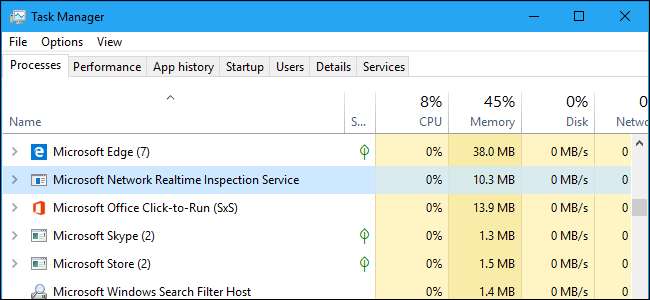
Windows 10 include Windows Defender, care vă protejează computerul împotriva virușilor și a altor amenințări. Procesul „Microsoft Network Realtime Inspection Service”, cunoscut și sub numele de NisSrv.exe, face parte din software-ul antivirus Microsoft.
Acest proces este prezent și pe Windows 7 dacă ați instalat Microsoft Security Essentials program antivirus. Face parte și din alte produse Microsoft anti-malware.
Acest articol face parte din seria noastră continuă explicând diferite procese găsite în Task Manager, cum ar fi Runtime Broker , svchost.exe , dwm.exe , ctfmon.exe , rundll32.exe , Adobe_Updater.exe , și multe altele . Nu știți care sunt aceste servicii? Mai bine începeți să citiți!
Bazele Windows Defender
Pe Windows 10, Antivirusul Windows Defender de la Microsoft este instalat implicit. Windows Defender rulează automat în fundal, scanează fișiere pentru a detecta malware înainte de a le deschide și protejează computerul împotriva altor tipuri de atacuri.
Procesul principal Windows Defender se numește „ Serviciu antimalware executabil , ”Și are numele de fișier MsMpEng.exe. Acest proces verifică fișierele dacă există programe malware atunci când le deschideți și vă scanează computerul în fundal.
În Windows 10, puteți interacționa cu Windows Defender lansând aplicația „Windows Defender Security Center” din meniul Start. De asemenea, îl puteți găsi accesând Setări> Actualizare și securitate> Securitate Windows> Deschideți Centrul de securitate Windows Defender. Pe Windows 7, lansați în schimb aplicația „Microsoft Security Essentials”. Această interfață vă permite să căutați manual malware și să configurați software-ul antivirus.
LEGATE DE: Care este cel mai bun antivirus pentru Windows 10? (Este suficient Windows Defender?)
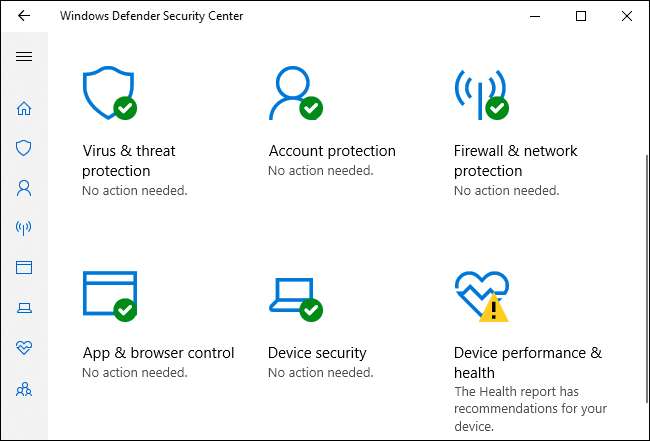
Ce face NisSrv.exe?
Procesul NisSrv.exe este, de asemenea, cunoscut sub numele de „Serviciul de inspecție a rețelei Windows Defender Antivirus”. Conform descrierii Microsoft a serviciu , „ajută la protecția împotriva încercărilor de intruziune care vizează vulnerabilitățile cunoscute și nou descoperite în protocoalele de rețea”.
Cu alte cuvinte, acest serviciu rulează întotdeauna în fundal în computerul dvs., monitorizând și inspectând traficul de rețea în timp real. Se caută un comportament suspect care sugerează că un atacator încearcă să exploateze o gaură de securitate într-un protocol de rețea pentru a ataca computerul. Dacă este detectat un astfel de atac, Windows Defender îl oprește imediat.
Actualizările pentru serviciul de inspecție a rețelei care conțin informații despre noi amenințări ajung prin actualizări de definiție pentru Windows Defender - sau Microsoft Security Essentials, dacă utilizați un computer cu Windows 7.
Această caracteristică a fost adăugată inițial la programele antivirus ale Microsoft în 2012. Un Microsoft postare pe blog o explică puțin mai detaliat, spunând că aceasta „este caracteristica noastră de protecție a vulnerabilităților de zero zile care poate bloca traficul de rețea care să potrivească exploatările cunoscute împotriva vulnerabilităților neperfectate”. Deci, atunci când se găsește o nouă gaură de securitate fie în Windows, fie într-o aplicație, Microsoft poate lansa imediat o actualizare a serviciului de inspecție a rețelei care o protejează temporar. Microsoft - sau furnizorul de aplicații - poate lucra apoi la o actualizare de securitate care aranjează permanent gaura de securitate, care poate dura ceva timp.
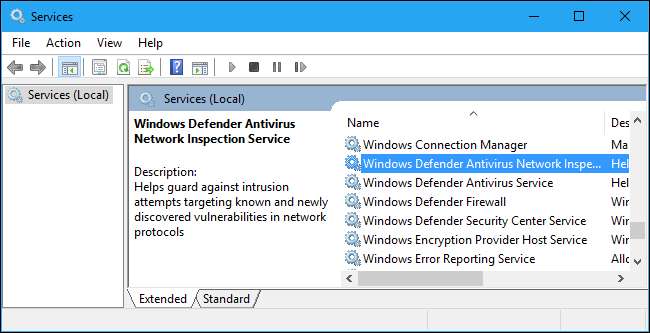
Mă spionează?
Numele „Serviciul de inspecție în timp real al rețelei Microsoft” poate suna puțin înfiorător la început, dar este într-adevăr doar un proces care urmărește traficul de rețea pentru a evidenția eventualele atacuri cunoscute. Dacă este detectat un atac, acesta este oprit. Acest lucru funcționează la fel ca scanarea standard a fișierelor antivirus, care urmărește fișierele pe care le deschideți și verifică dacă sunt periculoase. Dacă încercați să deschideți un fișier periculos, serviciul antimalware vă oprește.
Acest serviciu special nu raportează la Microsoft informații despre navigarea dvs. web și alte activități normale din rețea. Cu toate acestea, cu setarea implicită de telemetrie la nivel de sistem „Complet” , informații despre adresele web pe care le vizitați în Microsoft Edge și Internet Explorer pot fi trimise către Microsoft.
Windows Defender este configurat pentru a raporta Microsoft atacurile pe care le detectează. Puteți dezactiva acest lucru, dacă doriți. Pentru aceasta, deschideți aplicația Windows Defender Security Center, faceți clic pe „Protecție împotriva virușilor și amenințărilor” în bara laterală, apoi faceți clic pe setarea „Setări de protecție împotriva virușilor și amenințărilor”. Dezactivați opțiunile „Protecție livrată în cloud” și „Trimiterea automată a probelor”.
Nu vă recomandăm să dezactivați această caracteristică, deoarece informațiile despre atacurile trimise către Microsoft pot ajuta la protejarea celorlalți. Funcția de protecție livrată în cloud vă poate ajuta computerul să primească noi definiții mult mai rapid, de asemenea, care vă pot ajuta să vă protejați împotriva atacuri de zi zero .
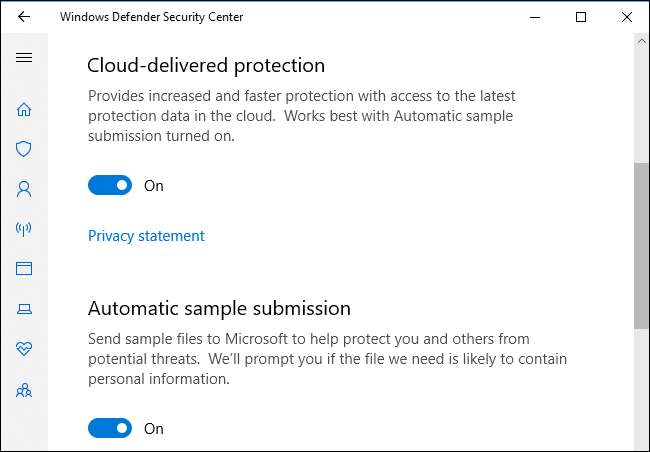
Îl pot dezactiva?
Acest serviciu este o parte crucială a software-ului antimalware Microsoft și nu îl puteți dezactiva cu ușurință pe Windows 10. Puteți dezactiva temporar protecția în timp real în Centrul de securitate Windows Defender, dar se va reactiva singur.
Cu toate acestea, dacă instalați un alt program antivirus, Windows Defender se va dezactiva automat. Acest lucru va dezactiva și serviciul de inspecție în timp real Microsoft Network. Această altă aplicație antivirus are probabil propria componentă de protecție a rețelei.
Cu alte cuvinte: nu puteți dezactiva această funcție și nu ar trebui. Vă ajută să vă protejați computerul. Dacă instalați un alt instrument antivirus, acesta va fi dezactivat, dar numai pentru că celălalt instrument antivirus face aceeași treabă și Windows Defender nu dorește să se împiedice.
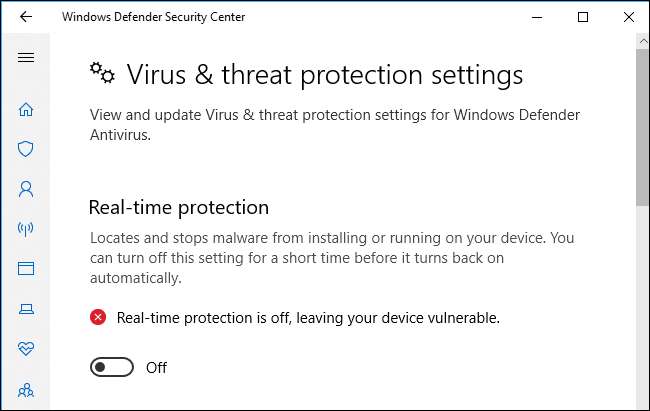
Este un virus?
Acest software nu este un virus. Face parte din sistemul de operare Windows 10 și este instalat pe Windows 7 dacă aveți Microsoft Security Essentials pe sistemul dvs. De asemenea, poate fi instalat ca parte a altor instrumente anti-malware Microsoft, cum ar fi Microsoft System Center Endpoint Protection.
Virușii și alte programe malware încearcă adesea să se deghizeze în procese legitime, dar nu am văzut rapoarte despre programe malware care ar identifica procesul NisSrv.exe. Iată cum puteți verifica dacă fișierele sunt legitime dacă sunteți îngrijorat oricum.
În Windows 10, faceți clic dreapta pe procesul „Microsoft Network Realtime Inspection Service” în Task Manager și selectați „Open File Location”.
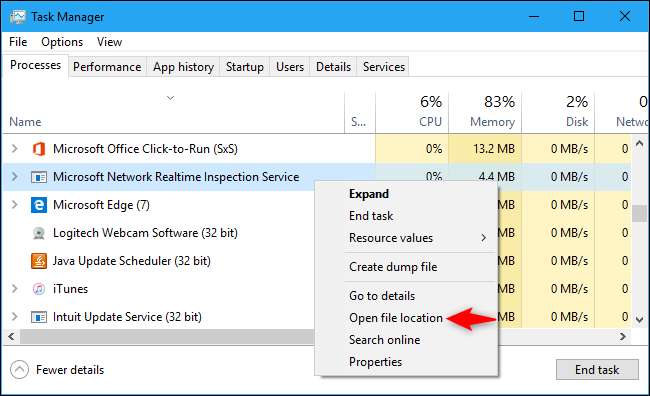
În cele mai recente versiuni de Windows 10, ar trebui să vedeți procesul într-un folder precum C: \ ProgramData \ Microsoft \ Windows Defender \ Platform \ 4.16.17656.18052-0, deși numărul folderului va fi probabil diferit.
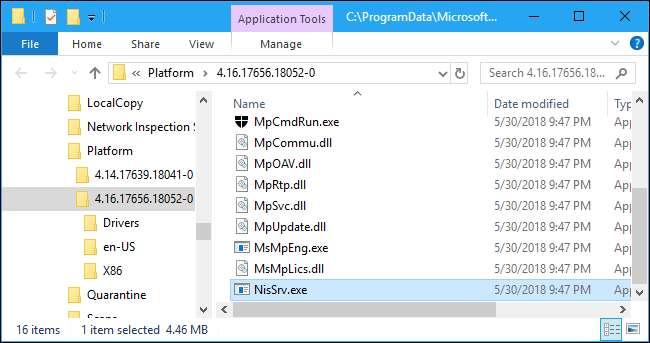
În Windows 7, fișierul NisSrv.exe va apărea sub C: \ Program Files \ Microsoft Security Client.

Dacă fișierul NisSrv.exe se află într-o altă locație - sau doar dacă sunteți suspect și doriți să verificați din nou computerul - vă recomandăm să vă scanați computerul cu programul antivirus ales.







